pr制作圖片逐漸放大效果的方法教程
時間:2023-02-20 14:55:35作者:極光下載站人氣:1882
相信小伙伴們在各種視頻中都看到或畫面逐漸放大或者逐漸縮小的效果,視頻畫面逐漸變清晰或者逐漸模糊的效果,視頻畫面逐漸變量或者逐漸變暗的效果等等。那小伙伴們知道這樣的效果是怎么制作出來的嗎,其實制作方法是非常簡單的。我們可以在Adobe
premiere、剪映等常用視頻軟件中借助“關鍵幀”功能輕松進行設置。設置原理就是在開頭的位置添加一個關鍵幀并設置一個較小的畫面,然后在結尾的位置再添加一個關鍵幀并設置一個較大的畫面,這樣從第一個關鍵幀到第二個關鍵幀之間就可以實現逐漸變大的效果了。小編這里以Adobe
premiere為例進行講解。接下來,小編就來和小伙伴們分享具體的操作步驟了,有需要或者是感興趣的小伙伴們快來和小編一起往下看看吧!
操作步驟
第一步:打開pr,將圖片導入后拖動到時間軸;
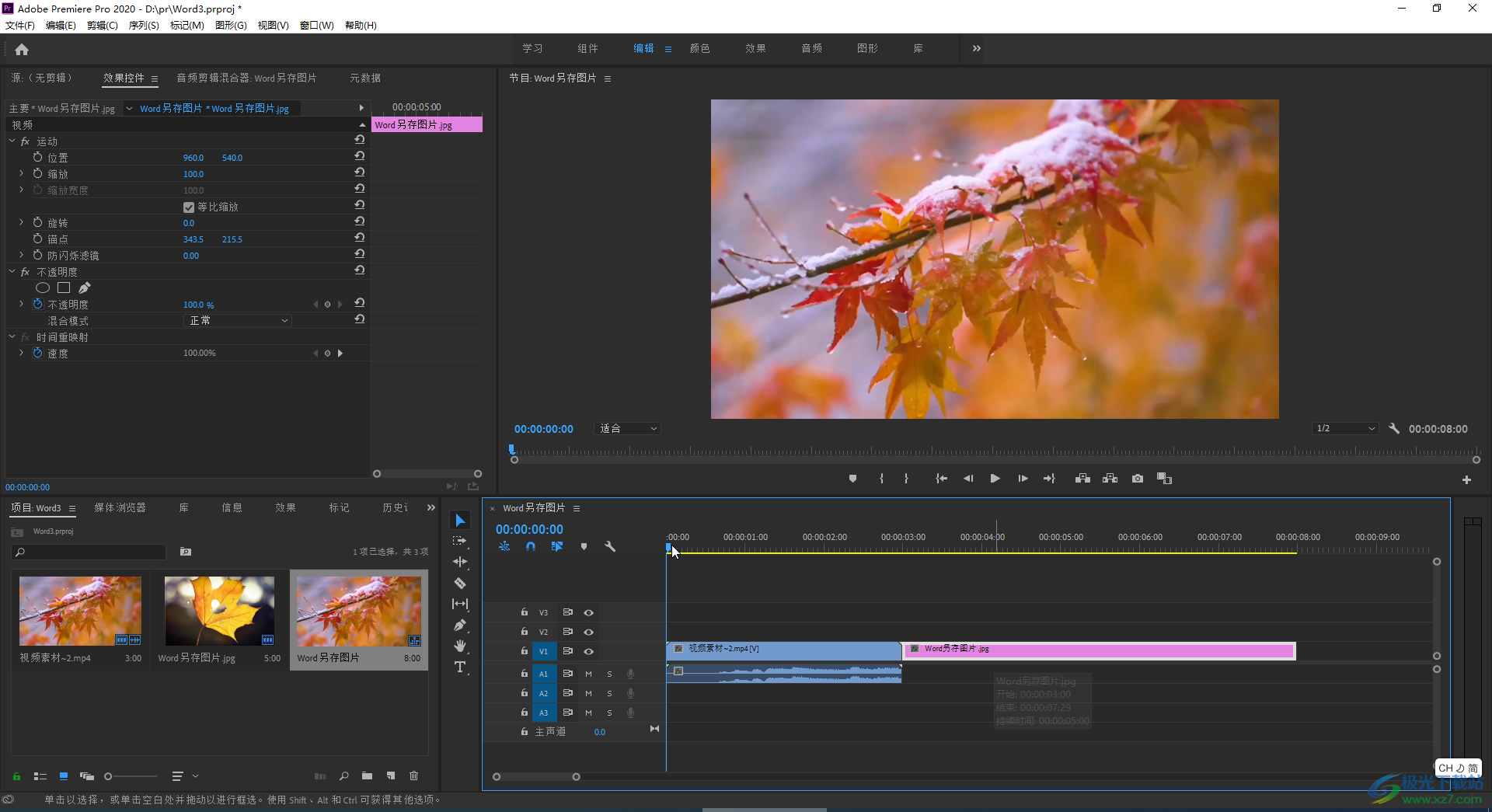
第二步:在時間軸點擊選中圖片,并將指針移動到圖片開始的地方,在界面左上方的“效果控件”下點擊展開“縮放”;
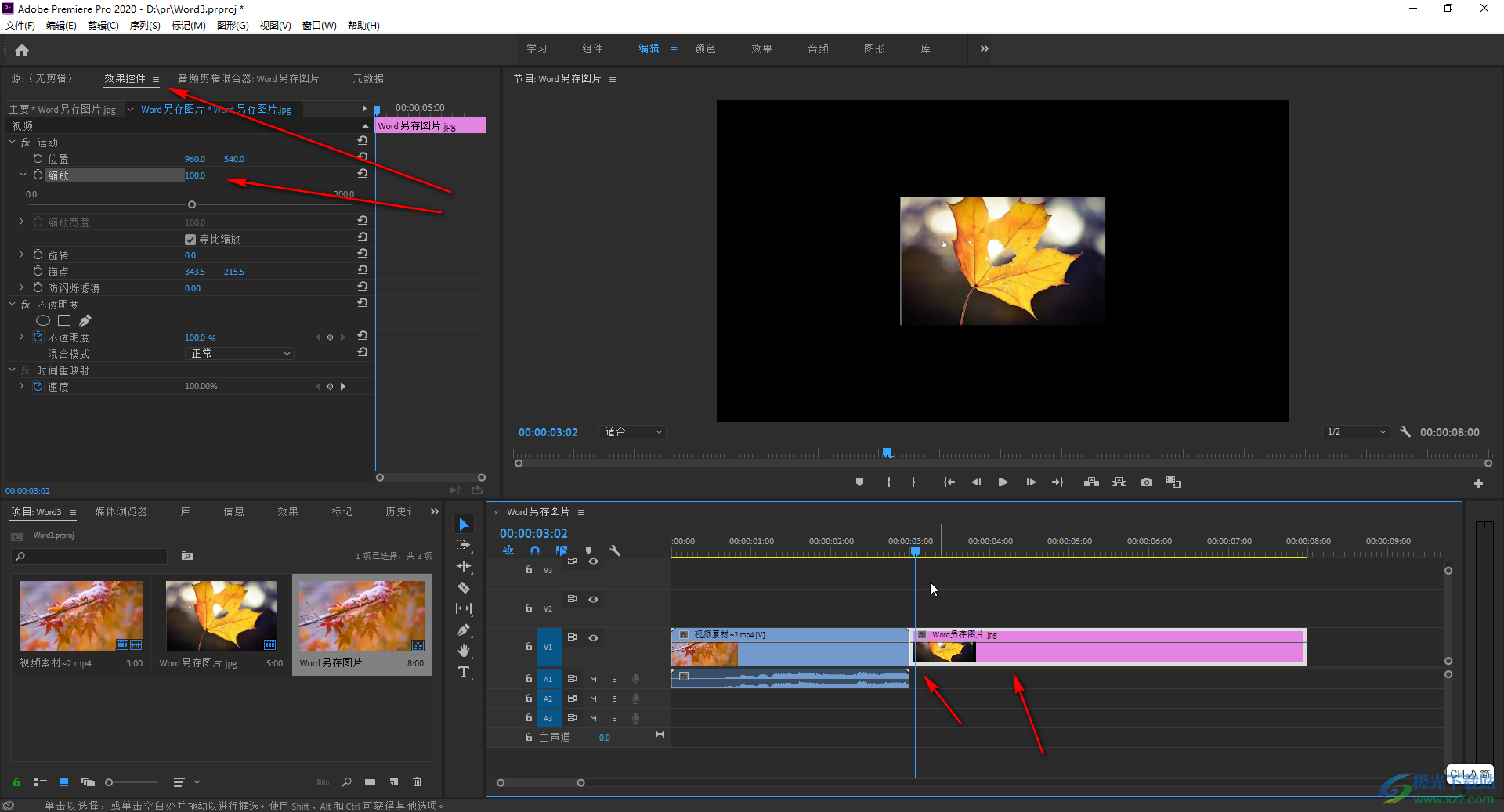
第三步:點擊縮放右側如圖所示的關鍵幀圖標添加第一個關鍵幀,把那個適當調整想要的圖片縮放大小,如果沒有關鍵幀,點擊“縮放”按鈕左側的圖標就會出現了;
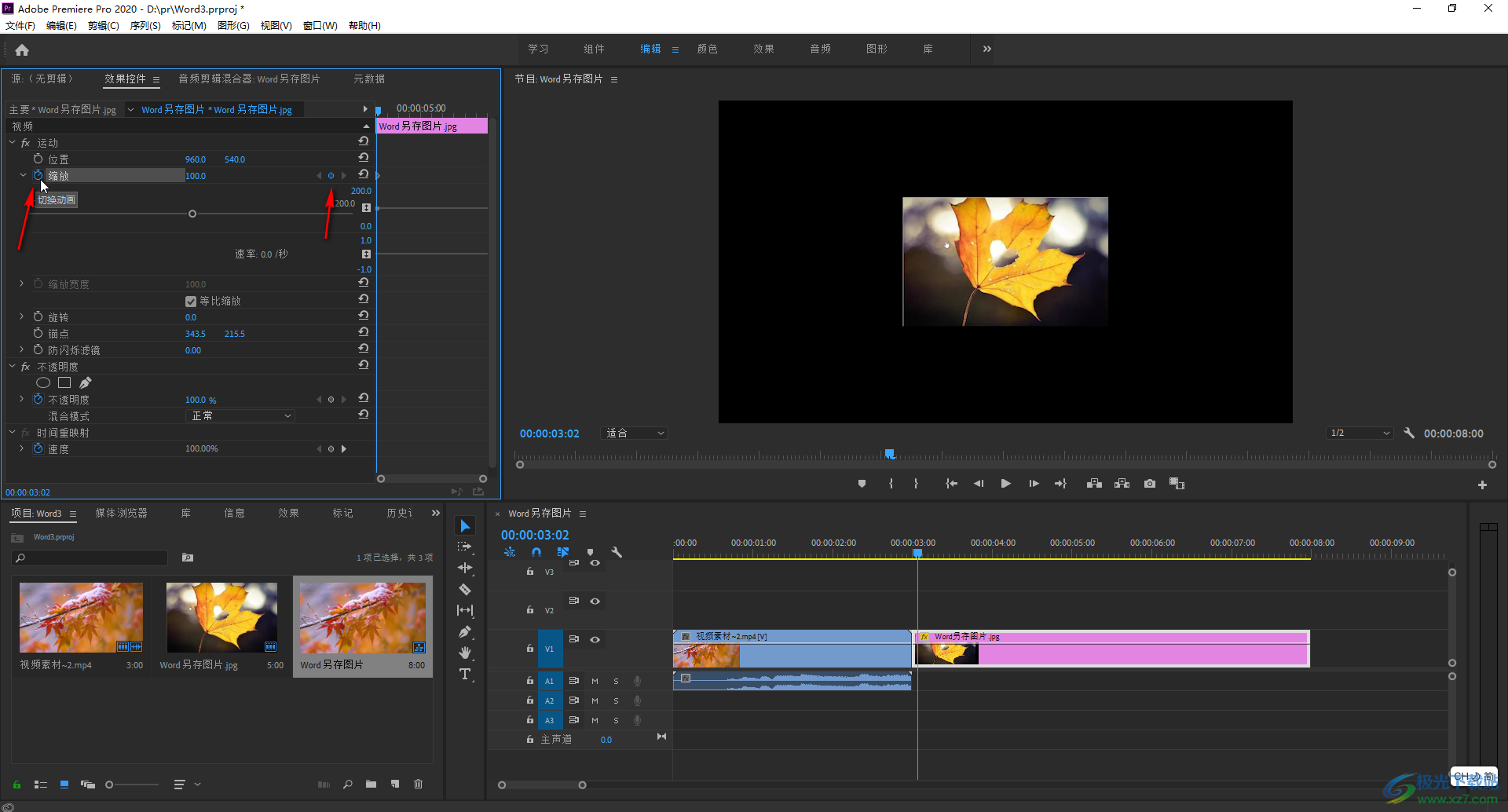
第四步:接著在時間軸中將指針移動到圖片末尾的的位置,再次點擊關鍵幀圖標添加第二個圖標,然后設置一個大于第一個關鍵幀參數的縮放值;
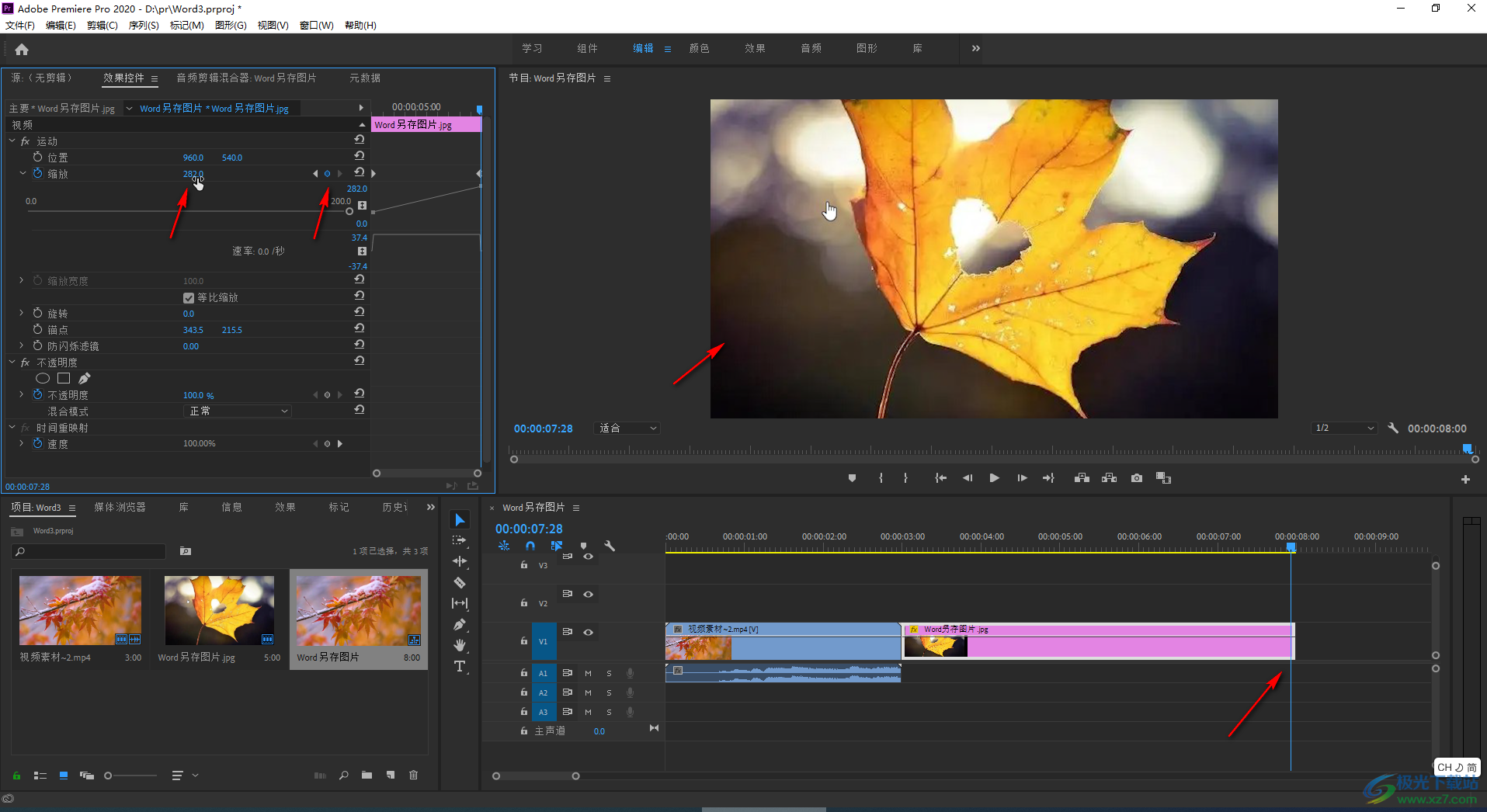
第五步:接著按space鍵播放就可以看到預覽效果了。
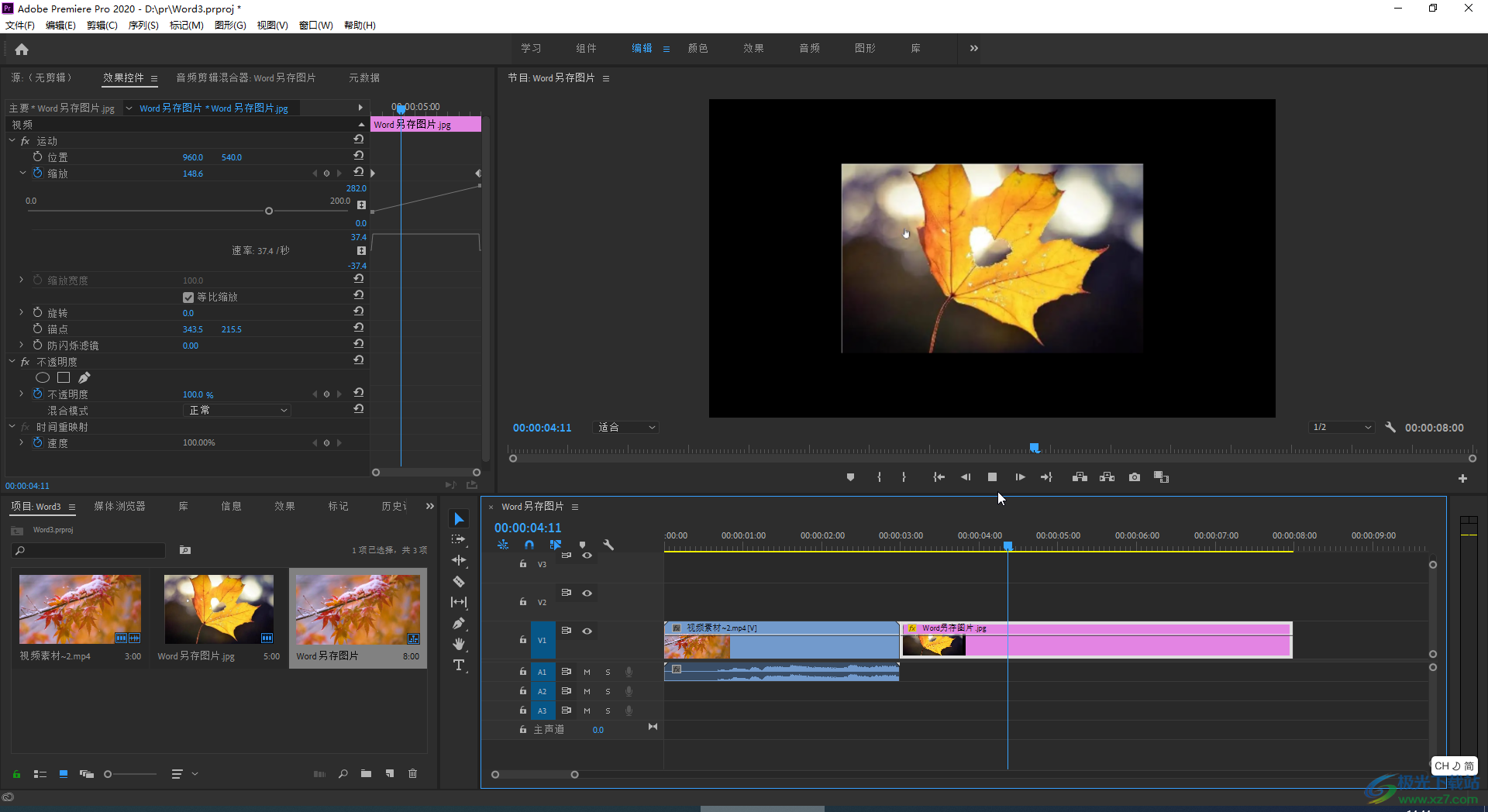
以上就是Adobe premiere中設置圖片逐漸放大的方法教程的全部內容了。靈活使用關鍵幀功能,我們還可以設置圖片、視頻等畫面逐漸變小的效果,位置逐漸變化的效果等等。

大小:2.70 MB版本:v2.4環境:WinAll
- 進入下載
相關推薦
相關下載
熱門閱覽
- 1百度網盤分享密碼暴力破解方法,怎么破解百度網盤加密鏈接
- 2keyshot6破解安裝步驟-keyshot6破解安裝教程
- 3apktool手機版使用教程-apktool使用方法
- 4mac版steam怎么設置中文 steam mac版設置中文教程
- 5抖音推薦怎么設置頁面?抖音推薦界面重新設置教程
- 6電腦怎么開啟VT 如何開啟VT的詳細教程!
- 7掌上英雄聯盟怎么注銷賬號?掌上英雄聯盟怎么退出登錄
- 8rar文件怎么打開?如何打開rar格式文件
- 9掌上wegame怎么查別人戰績?掌上wegame怎么看別人英雄聯盟戰績
- 10qq郵箱格式怎么寫?qq郵箱格式是什么樣的以及注冊英文郵箱的方法
- 11怎么安裝會聲會影x7?會聲會影x7安裝教程
- 12Word文檔中輕松實現兩行對齊?word文檔兩行文字怎么對齊?
網友評論